Sammanfattning
Vet du hur du spelar in Omegle-videor så att du kan behålla några intressanta Omegle-videor för alltid? Läs den här artikeln och kolla de bästa metoderna för att spela in Omegle-videor.
Sammanfattning
Vet du hur du spelar in Omegle-videor så att du kan behålla några intressanta Omegle-videor för alltid? Läs den här artikeln och kolla de bästa metoderna för att spela in Omegle-videor.
Omegle är en gratis onlinechattwebbplats. Som slogan "Talk to Strangers" har indikerat låter Omegle användare kommunicera med andra anonymt.
På Omegle kan du ta en videochatt med en annan person eller textmeddelande till honom / henne genom att använda namnet "Du" och "Stranger". Du kan slumpmässigt välja någon att kommunicera via webbkamera.
Du får välja personer med samma intressen för att chatta eller välja en komplett främling för att skjuta vinden, eller bara prata med andra. Dessutom kan du när som helst starta eller stoppa en konversation.
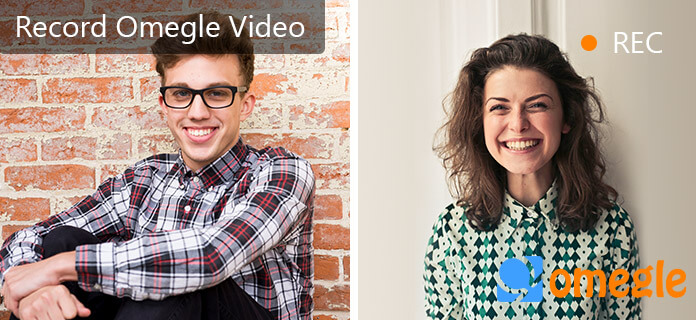
Hur du spelar in Google Hangout
Du kanske har träffat någon på Omegle, med vilken du pratade och beklagade att inte spela in dina Omegle-videochattar.
Värre än så, även om du får den idén under konversationen, erbjuder Omegle dig inte funktionen för att spela in några videoklipp eller textmeddelandekommunikation på den.
Nu kanske du börjar undra: finns det något sätt att spela in några intressanta Omegle-videchattklipp?
Det finns faktiskt. För att spela in dina Omegle-videochattar kan du lita på ett tredjeparts skärminspelningsverktyg.
I det följande kommer vi att dela med dig de bästa Omegle-videoinsamlingsverktygen samt steg-för-steg-guide för att spela in dina Omegle-chattmöten.
Skärminspelare av Aiseesoft är ett professionellt verktyg för PC-användare att spela in din skärm enkelt och snabbt.
Det används mest som den bästa webbinspelaren som gör det möjligt för dig att fånga videochatt och ljud på datorn, som omegle video. Du kan spela in på helskärm eller i anpassat inspelningsområde. Förutom inspelningen
din Omegle-chatt, den här skärminspelaren låter dig också spela in Hangout-samtal, filmer, spel och strömmande videor osv. Dessutom kan du göra självstudier med den här skärminspelaren.
För att spela in Omegle-videor kan du följa stegen nedan. För det första, gratis nedladdning av Omegle-videobandspelare på din dator.
steg 1 Öppna skärminspelare
Installera och starta Omegle Chat Recorder på din dator. För att spela in Omegle-videochatt, välj funktionen "Video Recorder" i huvudgränssnittet.

steg 2 Ställ in skärminspelare
Gör alla inspelningsinställningar. Du kan justera inspelningsområdet som "Full Screen" eller "Custom" och ställa in den inspelade ljudkällan som "System Sound", "Microphone" eller båda.

steg 3 Börja spela in Omegle-video
När du har ställt in skärminspelaren, gå till omegle.com och starta en konversation med någon. Under tiden klickar du på REC-knappen på skärminspelaren för att starta din videoinspelning.
steg 4 Förhandsgranska och spara inspelningen
När inspelningen är klar klickar du på Stop-knappen för att avsluta den. Du kan förhandsgranska inspelningen och om ingenting är fel klickar du på OK och det inspelade Omegle-videosamtalet sparas automatiskt som WMV-format.
Kolla in den här videodelen för att spela in Omegle-video:
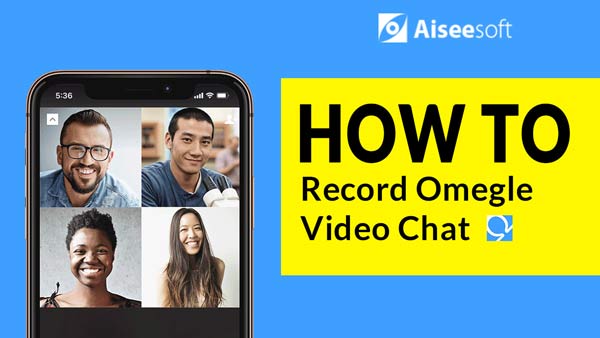

Apple förinstallerar QuickTime på Mac, och de flesta har känt QuickTime som en kraftfull mediaspelare. Du kan njuta av videoinnehåll och musik av hög kvalitet inom QuickTime.
QuickTime är dock kraftfullare än du trodde, för det är också en videobandspelare. Om du använder Mac och vill spela in Omegle-videor kan du njuta av det förinstallerade programmet bekvämt.
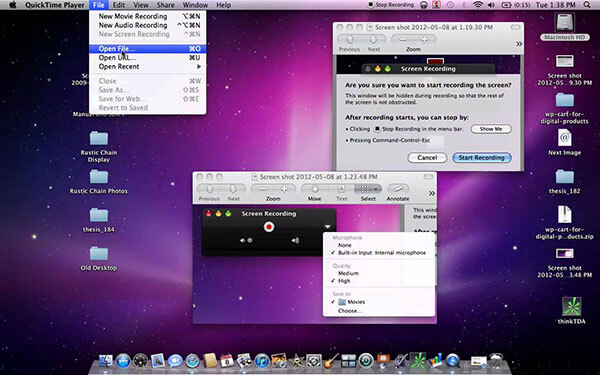
Här är de enkla stegen:
steg 1 Hitta QuickTime Player i "Applications" på Mac-datorn och starta den.
steg 2 Leta upp till "File" -menyn och välj "New Screen Recording" för att gå till inspelningsrutan.
steg 3 Välj alternativet "Inbyggd mikrofon" eller "Intern mikrofon" och bestäm om du vill aktivera alternativet "Visa musklick i inspelning".
steg 4 Efter inställningarna, gå till Omegle i din webbläsare och skapa en ny videochatt.
steg 5 När chattfönstret är aktiverat, vänd dig till QuickTime och klicka på cirkelknappen för att börja spela in Omegle-videor.
steg 6 När Omegle-chatten är klar kan du förhandsgranska videon inom QuickTime och spara den på din dator.
Omegle-chatt är en typ av konversation som initieras på Omegle, en gratis onlinechattwebbplats. Omegle gör det möjligt för användare att kommunicera med annan person anonymt. Användare kan ta en en-mot-en-chatt med en främling som är slumpmässigt ansluten. Mer intressant kan användare välja någon med samma saker som du har lagt till intressen. Omegle tillåter en användare att:
I den här artikeln har vi huvudsakligen visat dig hur du spelar in Omegle-videor med den bästa Omegle-videobandspelaren. Om du fortfarande har fler frågor, lämna gärna dina kommentarer nedan.